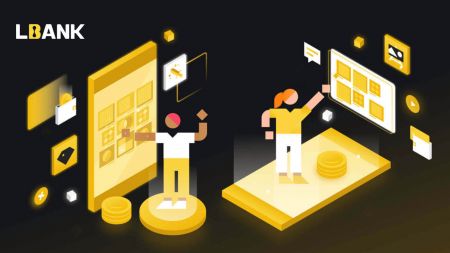Jak zarejestrować się i zalogować do konta w LBanku
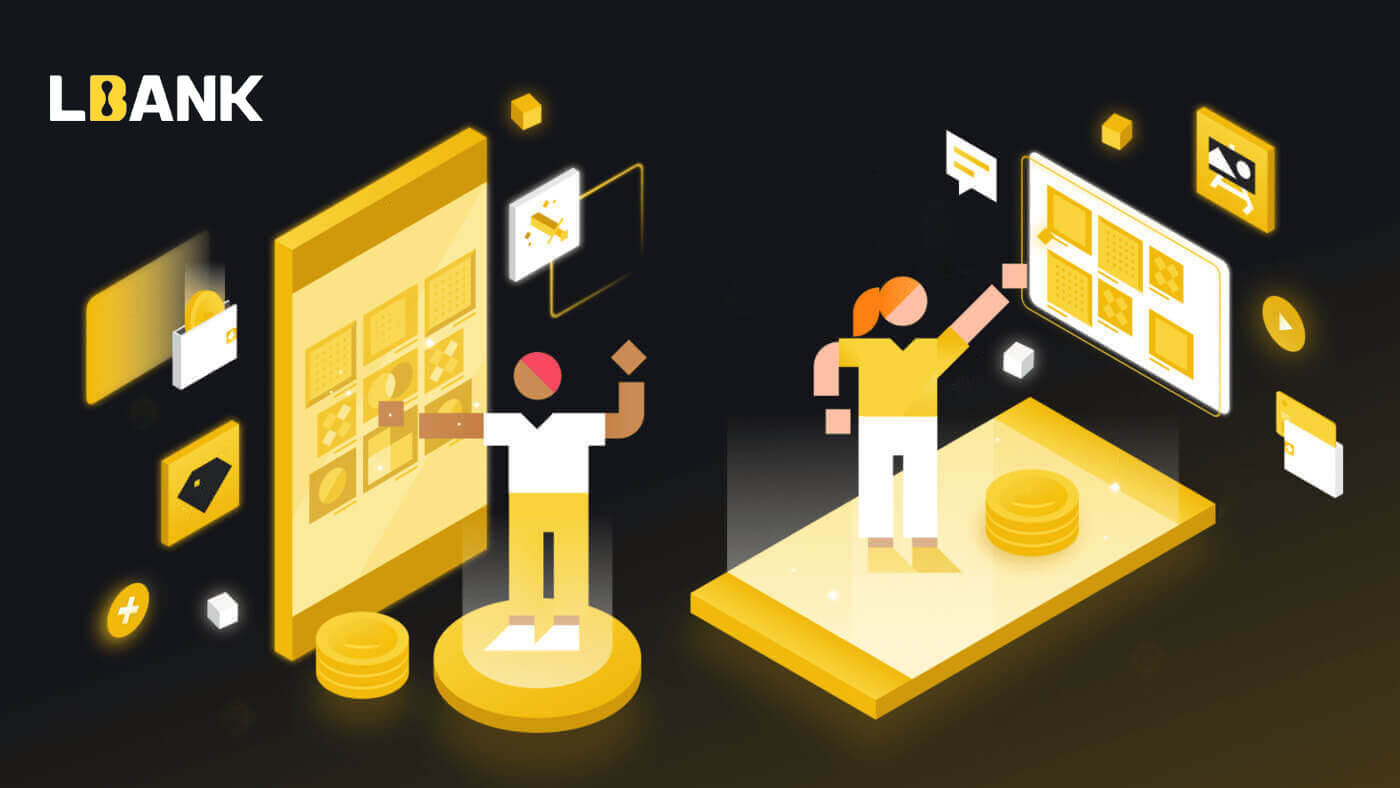
Jak możesz zarejestrować się w LBank
Zarejestruj się w LBank za pomocą komputera
Korzystanie z poczty e-mail w celu założenia konta LBank
1. Najpierw wchodzisz na stronę LBanku i klikasz [Zarejestruj się] w prawym górnym rogu.

2. Po otwarciu strony rejestracji wprowadź swój [Email] , ustaw hasło, po przeczytaniu kliknij [Przeczytałem umowę o świadczenie usług LBank] i kliknij [Zarejestruj się] .

Pamiętaj: Zarejestrowane konto e-mail jest ściśle powiązane z kontem w LBanku, dlatego prosimy o zapewnienie bezpieczeństwa i wybranie silnego i skomplikowanego hasła, które zawiera wielkie i małe litery, cyfry i symbole. Na koniec sporządź dokładny zapis haseł do zarejestrowanego konta e-mail i LBanku. I trzymaj je ostrożnie.
3. Wejdź[Kod weryfikacyjny] wysłany na Twój e-mail.

3. Po wykonaniu kroków od pierwszego do drugiego rejestracja konta jest zakończona . Możesz skorzystać z platformy LBank i rozpocząć handel .

Używanie numeru telefonu do rejestracji konta LBank
1. Przejdź do LBanku , a następnie kliknij [Zarejestruj się] w prawym górnym rogu.
2. Na stronie rejestracji wybierz [Kod kraju] , wprowadź swój [ Numer telefonu] i utwórz hasło do swojego konta. Następnie przeczytaj i zaakceptuj Warunki korzystania z usługi, a następnie kliknij [Zarejestruj się] .
Uwaga :
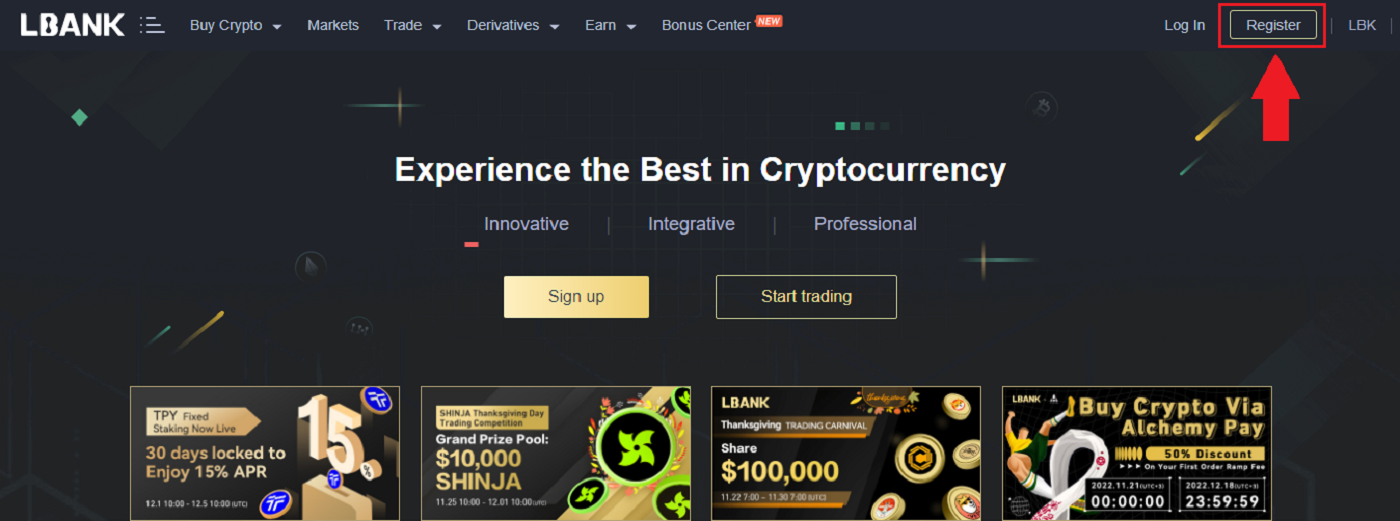

- Twoje hasło musi być kombinacją cyfr i liter. Powinien zawierać co najmniej 8 znaków, jedną WIELKĄ literę i jedną cyfrę.
- Jeśli otrzymałeś polecenie zarejestrowania się w LBank, pamiętaj, aby wpisać tutaj poprawny kod zaproszenia (opcjonalnie).
3. System wyśle kod weryfikacyjny na Twój numer telefonu . Wprowadź kod weryfikacyjny w ciągu 60 minut.

4. Gratulacje, pomyślnie zarejestrowałeś się w LBanku .

Zarejestruj się w LBank za pomocą telefonu komórkowego
Zarejestruj się w aplikacji LBank
1. Otwórz pobraną aplikację LBank [ Aplikacja LBank iOS ] lub [ Aplikacja LBank Android ], kliknij ikonę profilu i dotknij [Zaloguj się/Zarejestruj się] .

2. Kliknij [Zarejestruj się] . Wprowadź [Numer telefonu] i [Hasło], których będziesz używać do swojego konta.

3. Skonfiguruj swoje hasło i kod zaproszenia (opcjonalnie). Zaznacz pole obok [Zapoznałem się i zgadzam się na Umowę użytkownika LBank] i kliknij [Zarejestruj się] .

7. Twoja rejestracja konta została zakończona.Teraz możesz się zalogować, aby rozpocząć handel!

Uwaga:
zdecydowanie zalecamy włączenie uwierzytelniania dwuskładnikowego (2FA) w celu zapewnienia bezpieczeństwa konta. LBank obsługuje zarówno Google, jak i SMS 2FA.
*Przed rozpoczęciem handlu P2P musisz najpierw przejść weryfikację tożsamości i uwierzytelnienie 2FA.
Zarejestruj się w sieci mobilnej
1. Aby się zarejestrować, wybierz symbol znajdujący się w prawym górnym rogu strony głównej LBanku .

2. Kliknij [Zarejestruj się] .

3. Wprowadź [adres e-mail] i [hasło], których będziesz używać do swojego konta, oraz [Kod zaproszenia (opcjonalnie)] . Zaznacz pole obok [Zapoznałem się i zgadzam się z Umową użytkownika LBank] i dotknij [Zarejestruj się] .

4. Wpisz [Kod weryfikacyjny e-maila] wysłany na Twój adres e-mail. Następnie kliknij [Prześlij] .

5. Kod weryfikacyjny zostanie wysłany na Twój adres e-mail.

6. Twoja rejestracja konta została zakończona.Teraz możesz się zalogować, aby rozpocząć handel!

Pobierz aplikację LBanku
Pobierz aplikację LBank na iOS
1. Pobierz naszą aplikację LBank ze sklepu App Store lub kliknij LBank - Kup Bitcoin Crypto2. Kliknij [Pobierz] .
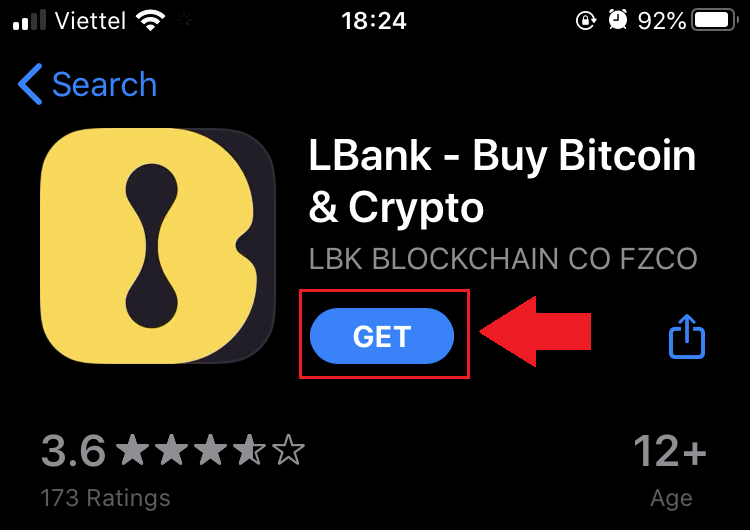
3. Poczekaj na zakończenie instalacji. Następnie możesz otworzyć aplikację i zarejestrować się w aplikacji LBank.
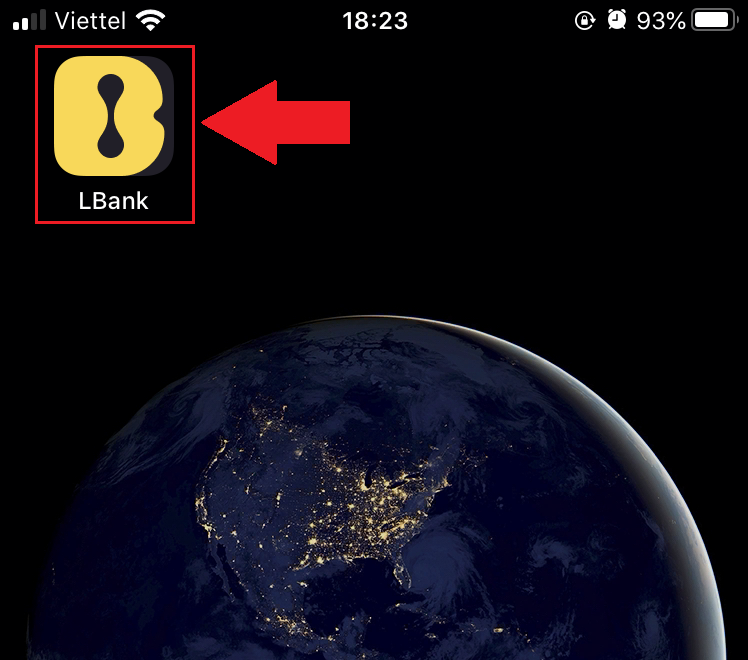
Pobierz aplikację LBank na Androida
1. Otwórz poniższą aplikację na swoim telefonie, klikając LBank - Kup Bitcoin Crypto .
2. Kliknij [Zainstaluj] , aby zakończyć pobieranie.
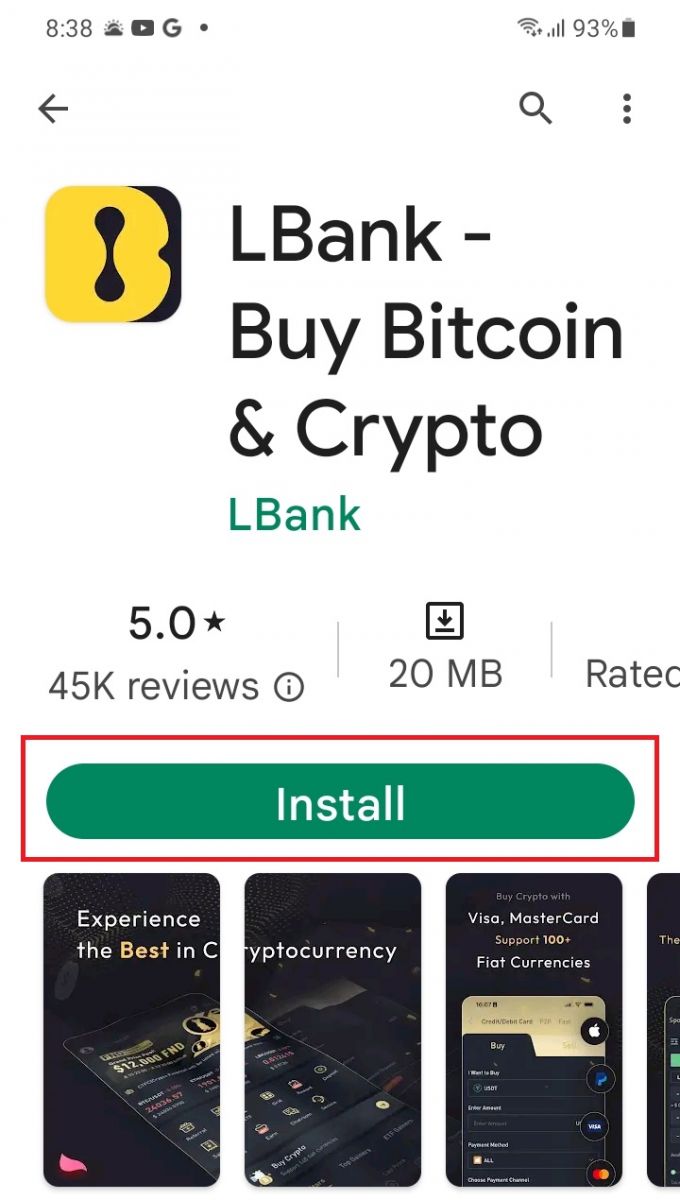
3. Otwórz pobraną aplikację, aby zarejestrować konto w aplikacji LBank.
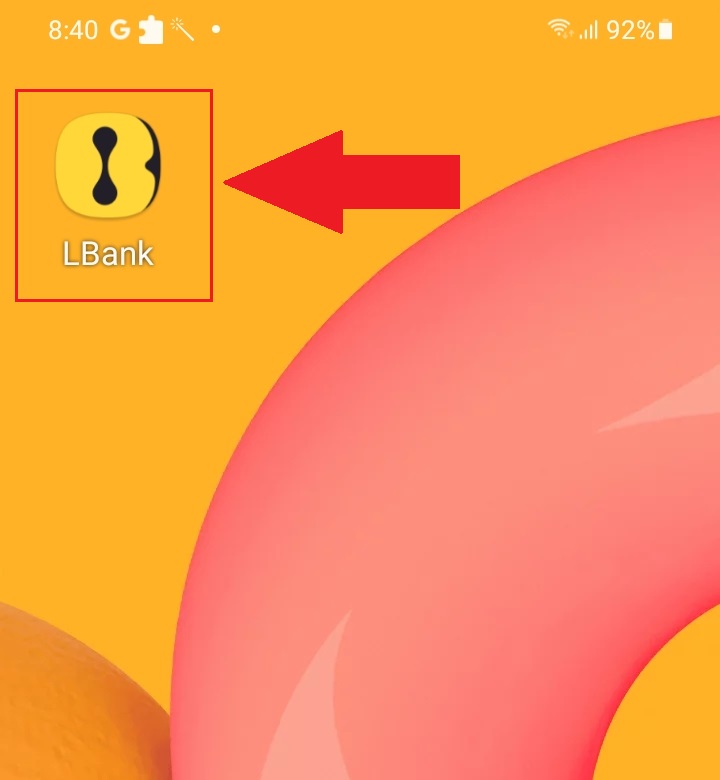
Często zadawane pytania (FAQ)
Czy wymagane jest pobranie programu na komputer lub smartfon?
Nie, to nie jest konieczne. Wystarczy wypełnić formularz na stronie internetowej firmy, aby się zarejestrować i utworzyć indywidualne konto.
Jak zmodyfikować swoją skrzynkę pocztową?
Jeśli chcesz zmodyfikować adres e-mail konta, Twoje konto musi przejść certyfikację poziomu 2 przez co najmniej 7 dni, a następnie przygotuj następujące informacje i prześlij je do obsługi klienta:
- Dostarcz trzy zdjęcia weryfikacyjne:
1. Widok dowodu osobistego/paszportu z przodu (należy wyraźnie pokazać Twoje dane osobowe)
2. Dowód osobisty/paszport odwrócony
3. Trzymając stronę z informacjami o dowodzie osobistym/paszporcie oraz papier do podpisu, napisz na papierze: zmień skrzynkę xxx na skrzynkę xxx, LBank, aktualny (rok, miesiąc, dzień), podpis, upewnij się, że treść zdjęcia i podpis własnoręczny są dobrze widoczne. - Zrzut ekranu z najnowszą historią doładowań i transakcji
- Twój nowy adres e-mail
Po złożeniu wniosku obsługa klienta zmodyfikuje skrzynkę pocztową w ciągu 1 dnia roboczego, prosimy o cierpliwość.
Dla bezpieczeństwa konta, po zmianie skrzynki pocztowej, funkcja wypłaty nie będzie dostępna przez 24 godziny (1 dzień).
Jeśli masz jakiekolwiek problemy, skontaktuj się z oficjalnym adresem e-mail LBanku: [email protected] , a my zapewnimy Ci szczerą, przyjazną i natychmiastową obsługę. Zapraszamy również do dołączenia do anglojęzycznej społeczności w celu omówienia najnowszego numeru (Telegram): https://t.me/LBankinfo .
Nie możesz otrzymać wiadomości e-mail od LBanku?
Uprzejmie prosimy o przestrzeganie poniższych procedur:
- Sprawdź zarejestrowane konto e-mail i upewnij się, że jest poprawne.
- Sprawdź folder ze spamem w systemie poczty e-mail, aby wyszukać wiadomość e-mail.
- Dodaj e-mail LBank do białej listy na swoim serwerze pocztowym.
[email protected]
[email protected]
- Upewnij się, że klient poczty e-mail działa normalnie.
- Zaleca się korzystanie z popularnych usług pocztowych, takich jak Outlook i QQ. (Usługa e-mail Gmail nie jest zalecana)
Jednocześnie zapraszamy do dołączenia do globalnej społeczności LBanku w celu omówienia najnowszych informacji (Telegram): https://t.me/LBankinfo .
Czas pracy obsługi klienta online: 9:00 - 21:00
System zapytań: https://lbankinfo.zendesk.com/hc/zh-cn/requests/new
Oficjalny adres e-mail: [email protected]
Jak zalogować się do konta w LBanku
Jak zalogować się do swojego konta w LBanku [PC]
1. Wejdź na stronę główną LBanku i wybierz [Zaloguj się] w prawym górnym rogu.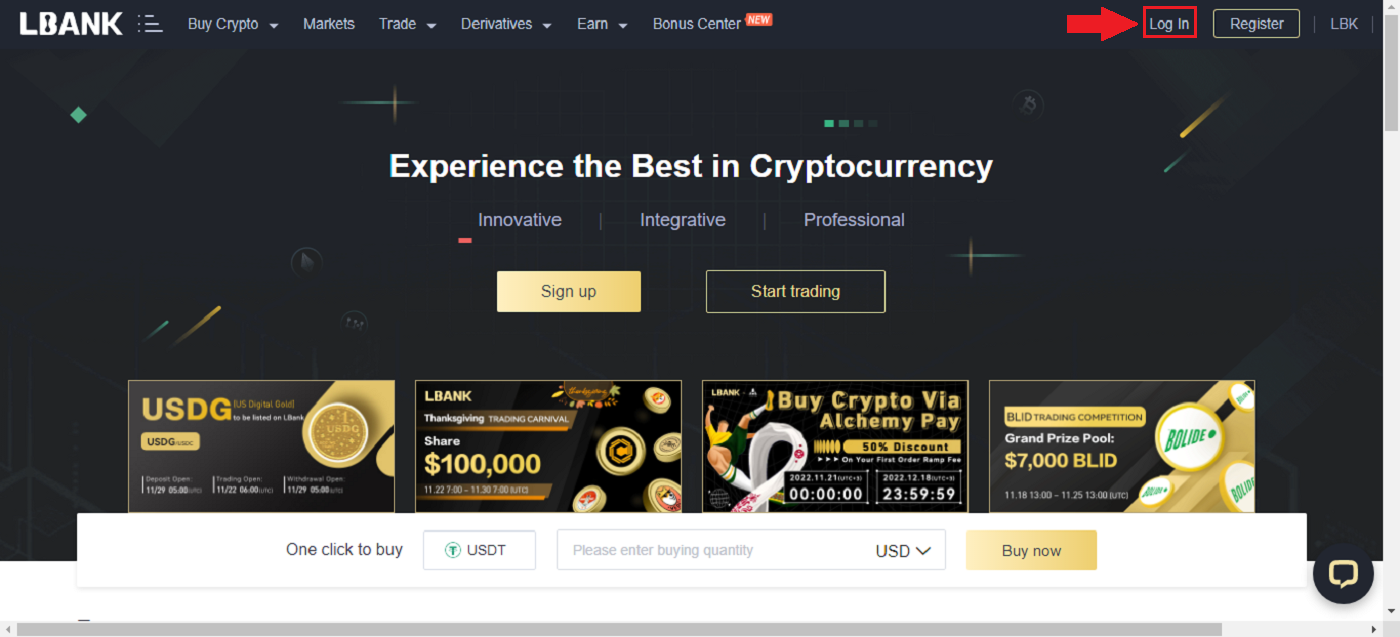
2. Kliknij [Zaloguj się] po podaniu zarejestrowanego [Email] i [Hasło] .
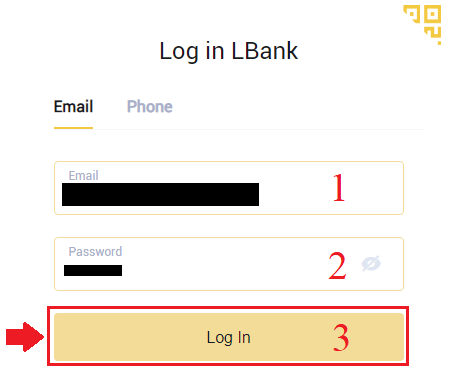
3. Zakończyliśmy logowanie.
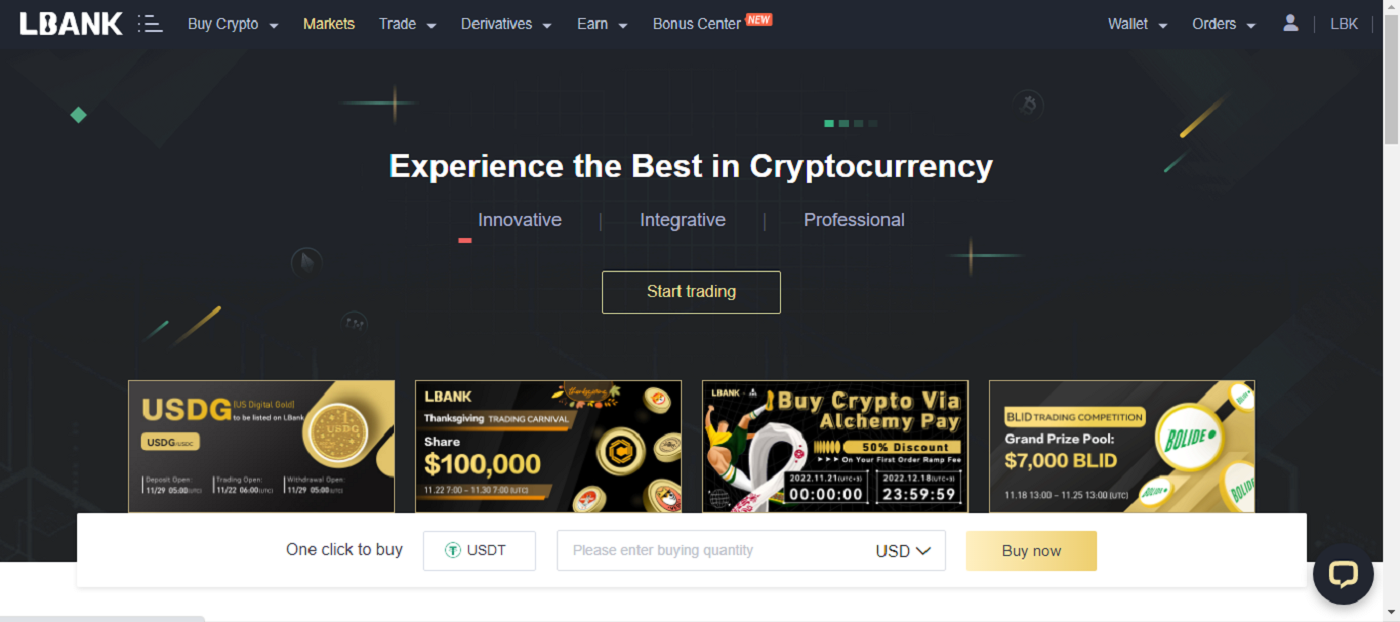
Zaloguj się do LBanku przez Google
1. Przejdź do strony głównej LBanku i wybierz opcję [Zaloguj się] w prawym górnym rogu.
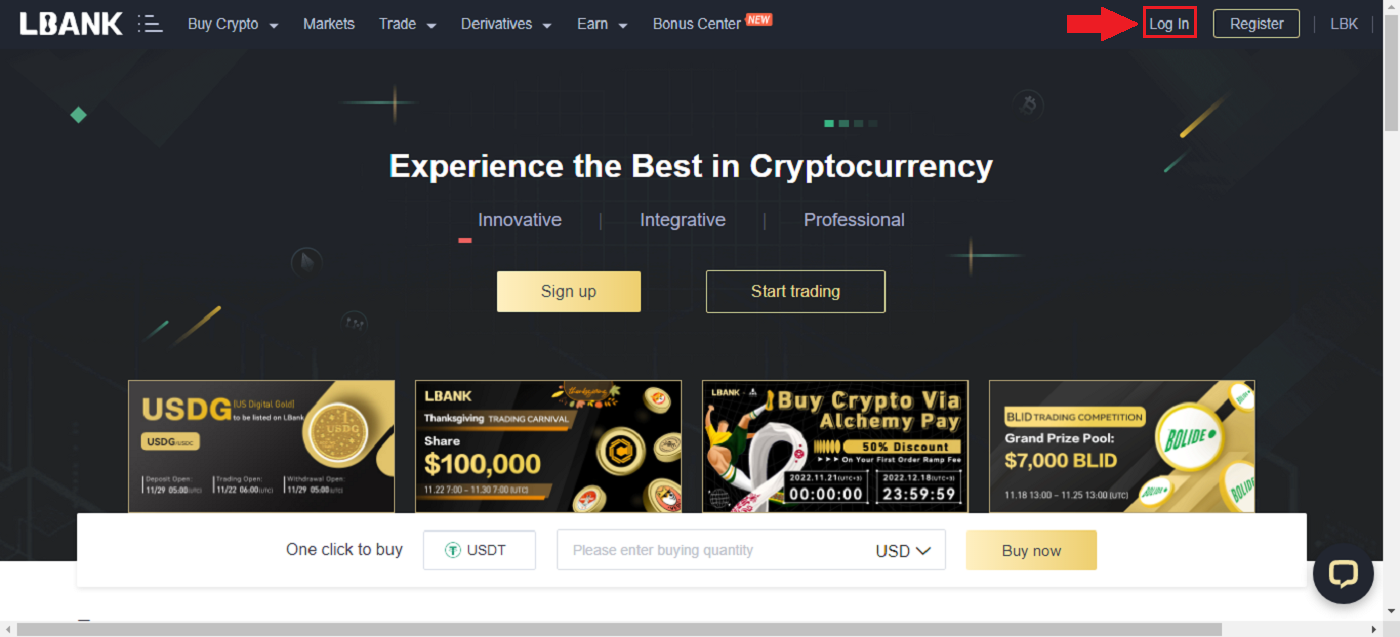
2. Kliknij przycisk Google .
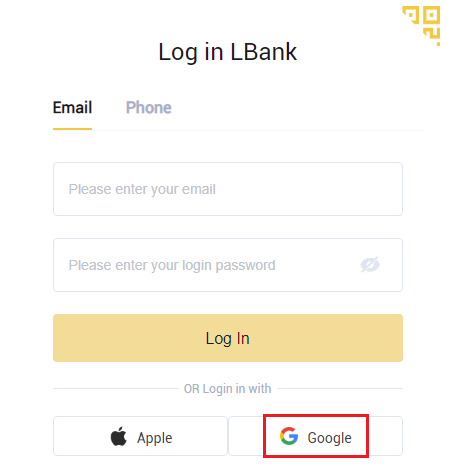
3. Otworzy się okno logowania do konta Google, wpisz tam swój adres Gmail, a następnie kliknij [Dalej] .
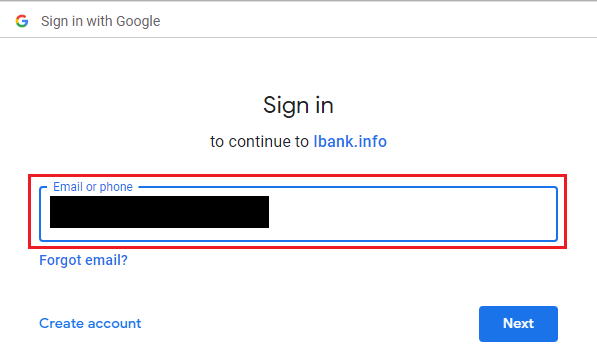
4. Następnie wprowadź hasło do swojego konta Gmail i kliknij [Dalej] .
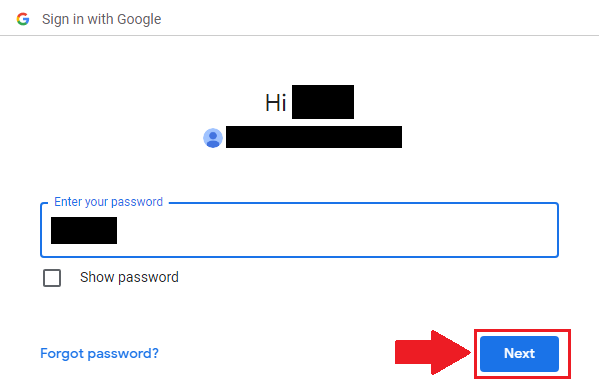
5. Aby dokończyć łączenie konta, możesz wypełnić swoje górne pole [Adres e-mail] i wpisać swoje [Hasło] w drugim polu. Kliknij [Link] , aby połączyć dwa konta w jedno.
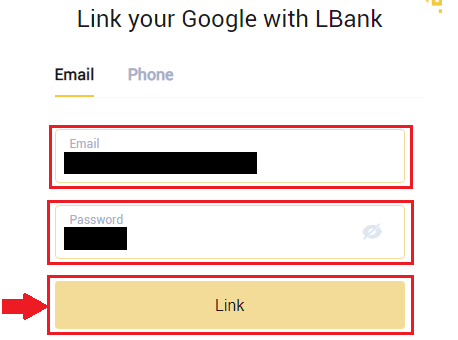
6. Zakończyliśmy proces logowania.
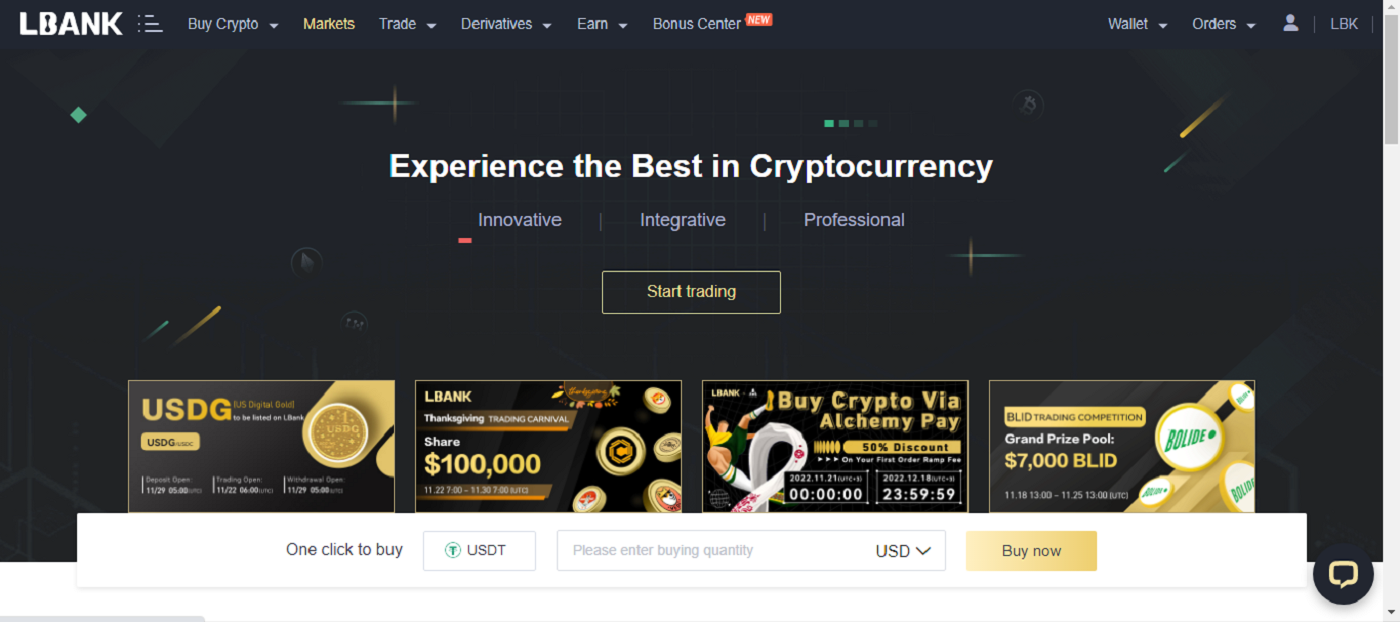
Zaloguj się do LBanku przez Apple
Masz również możliwość zalogowania się na swoje konto LBank przez Apple w Internecie. Jedyne co musisz zrobić to:
1. Wejdź na stronę główną LBanku i wybierz [Zaloguj się] w prawym górnym rogu.
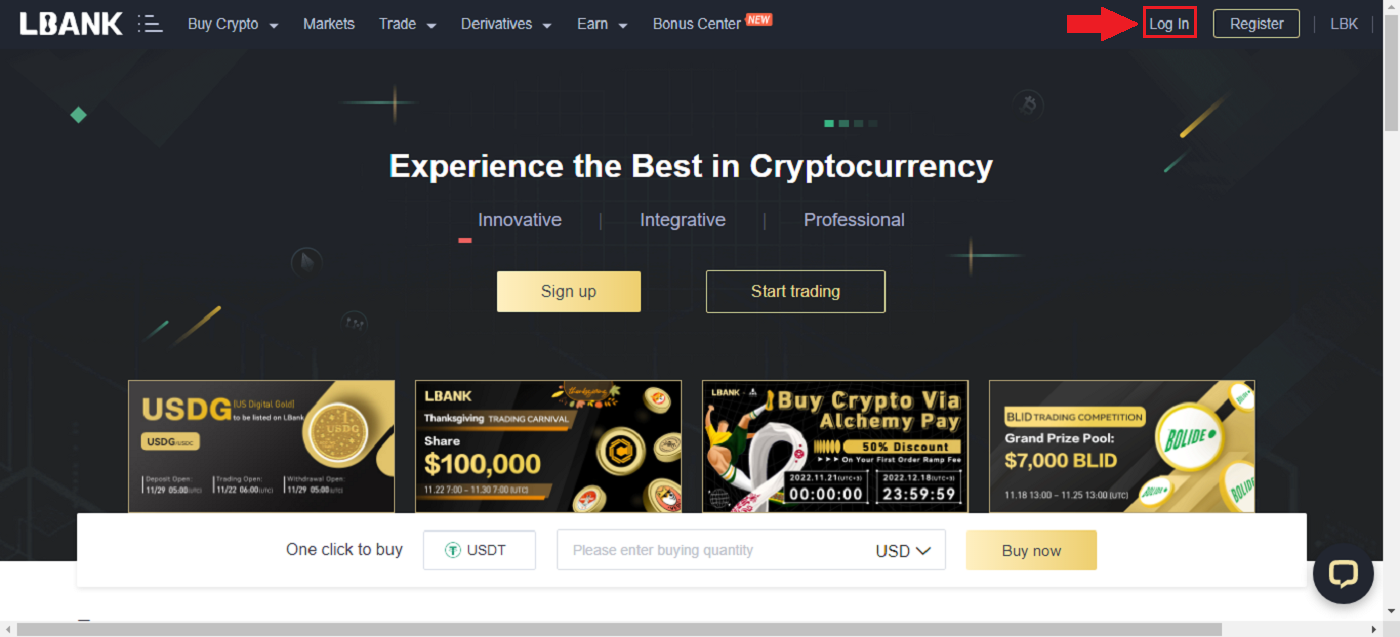
2. Kliknij przycisk Apple .
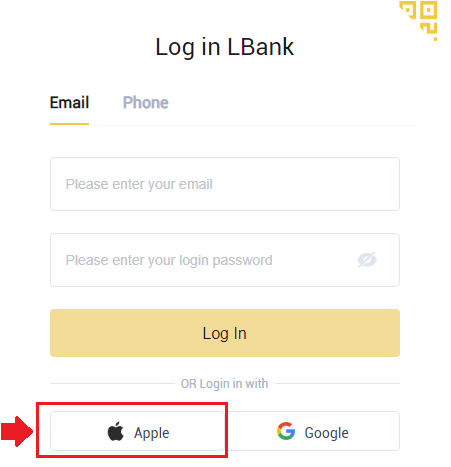
3. Otworzy się okno logowania Apple, w którym będziesz musiał wprowadzić [ID Apple] i wprowadzić [Hasło] ze swojego konta Apple.
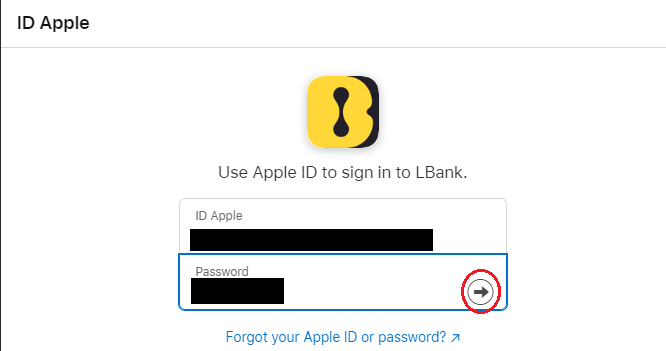
4. Wpisz [kod weryfikacyjny] i wyślij wiadomość na swój identyfikator Apple.
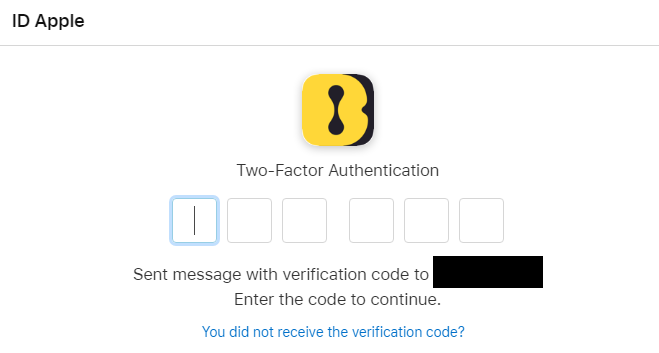
5. Poza tym, jeśli naciśniesz [Zaufaj] , nie będziesz musiał wprowadzać kodu weryfikacyjnego przy następnym logowaniu.
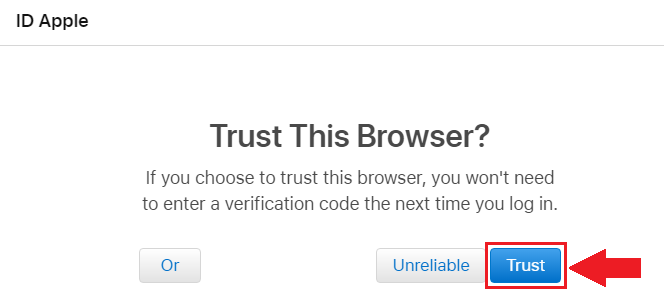
6. Kliknij [Kontynuuj]przemieszczac sie.

7. Jeśli chcesz upublicznić swój adres e-mail, kliknij [Udostępnij adres e-mail] lub wybierz [Ukryj adres e-mail] , aby zachować swój adres e-mail jako prywatny. Następnie naciśnij [Kontynuuj] .
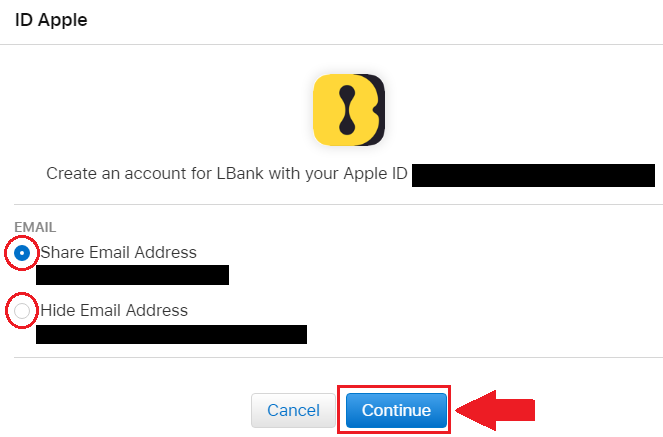
8. Aby dokończyć łączenie kont, możesz wypełnić górne pole [Adres e-mail] i wpisać [Hasło] w drugim polu. Kliknij [Link] , aby połączyć dwa konta w jedno.
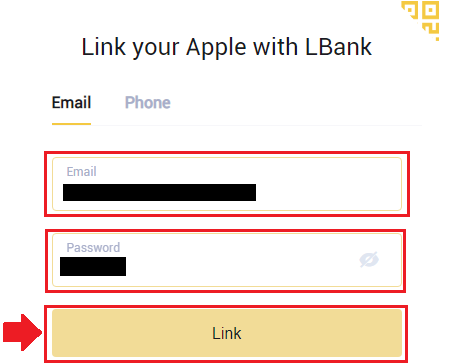
9. Zakończyliśmy proces logowania.
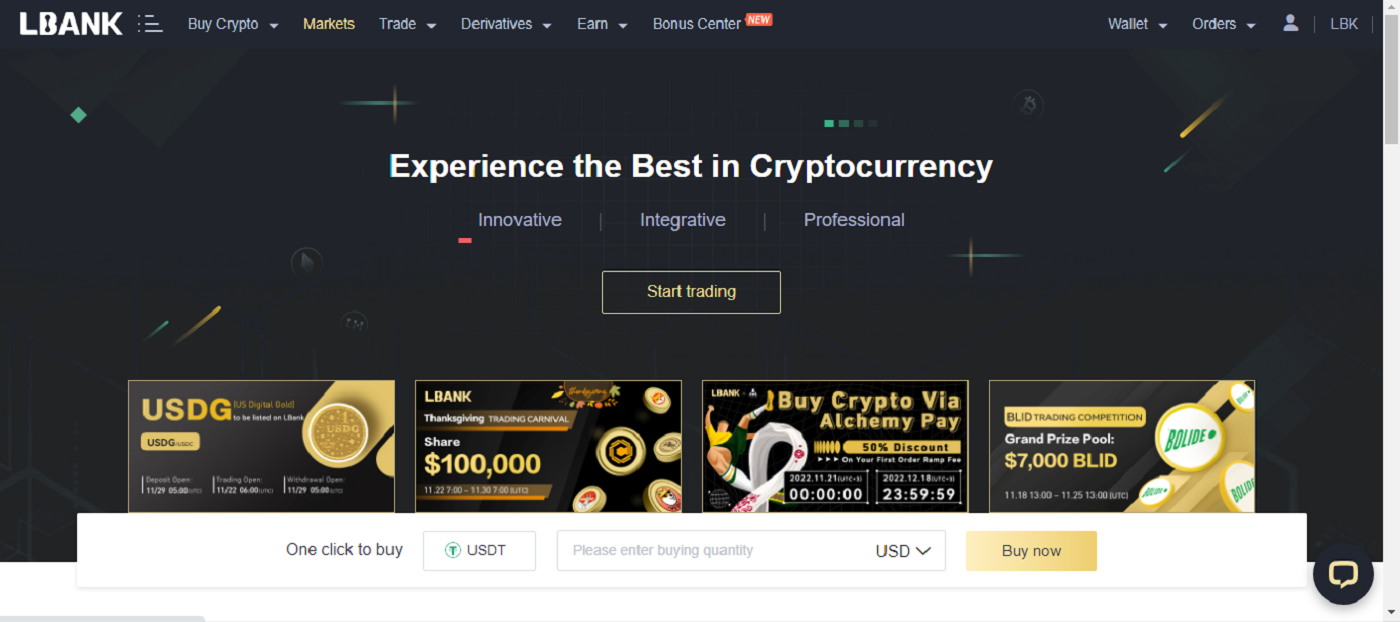
Zaloguj się do LBanku za pomocą numeru telefonu
1. Wejdź na stronę główną LBanku i kliknij [Zaloguj się] w prawym górnym rogu.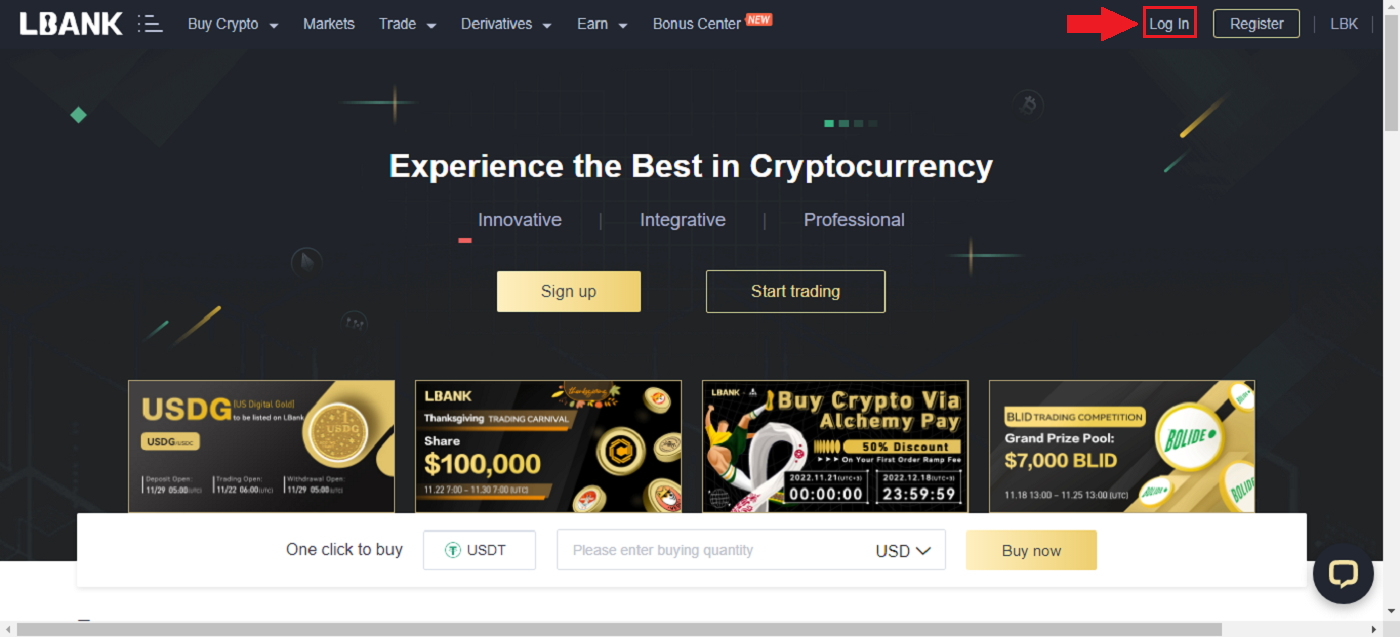
2. Kliknij przycisk [Telefon] , wybierz numery kierunkowe i wprowadź swój numer telefonu , a hasło zostanie zarejestrowane. Następnie kliknij [Zaloguj się] .
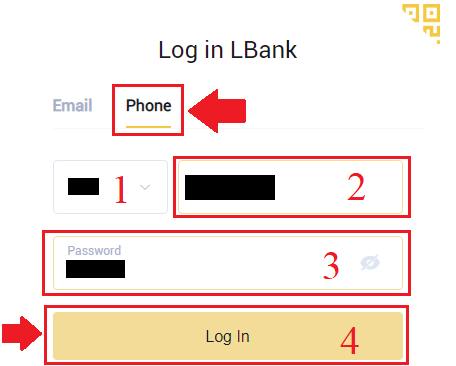
3. Zakończyliśmy logowanie.
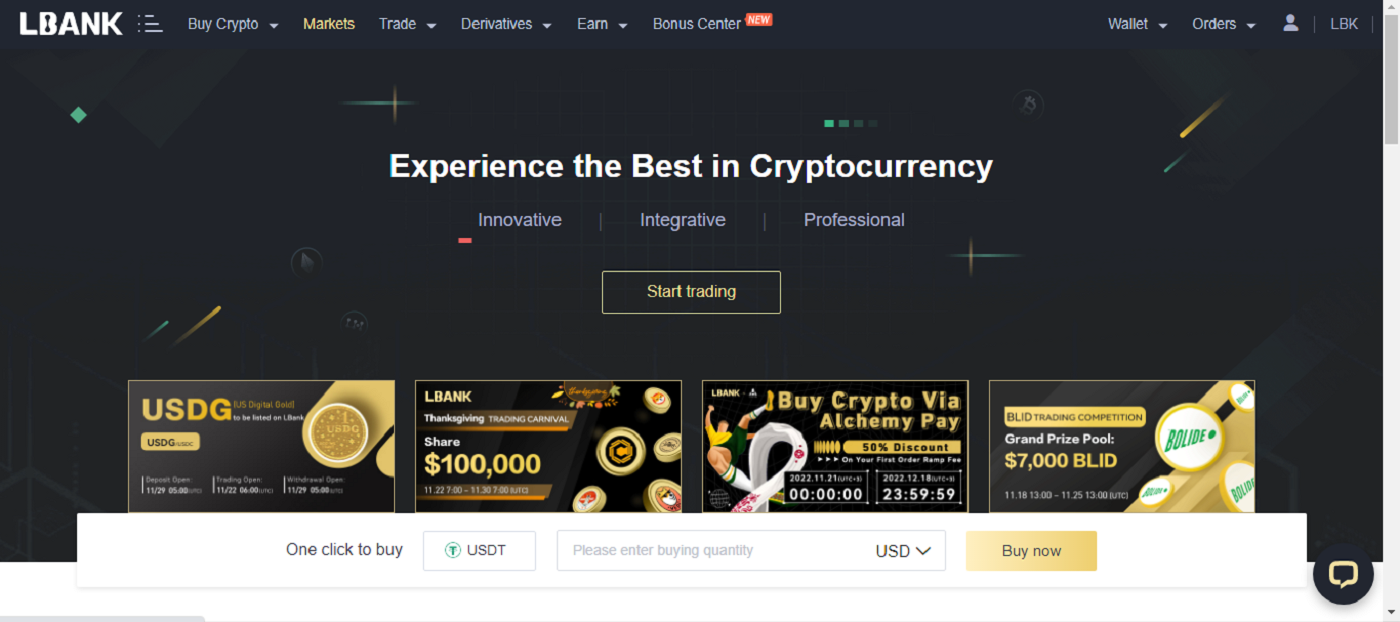
Jak zalogować się do swojego konta w LBanku [mobile]
Zaloguj się do swojego konta LBank za pośrednictwem aplikacji LBank
1. Otwórz aplikację LBank [LBank App iOS] lub [LBank App Android] , którą pobrałeś i naciśnij [Zaloguj się] .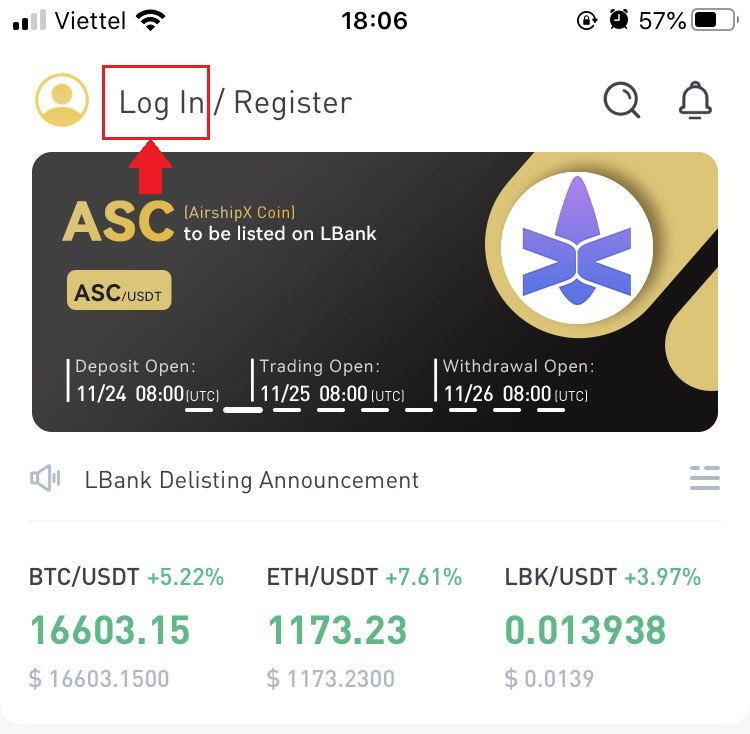
2. Wprowadź [Adres e-mail] i [Hasło], które zarejestrowałeś w LBanku, a następnie kliknij przycisk [Zaloguj się] .
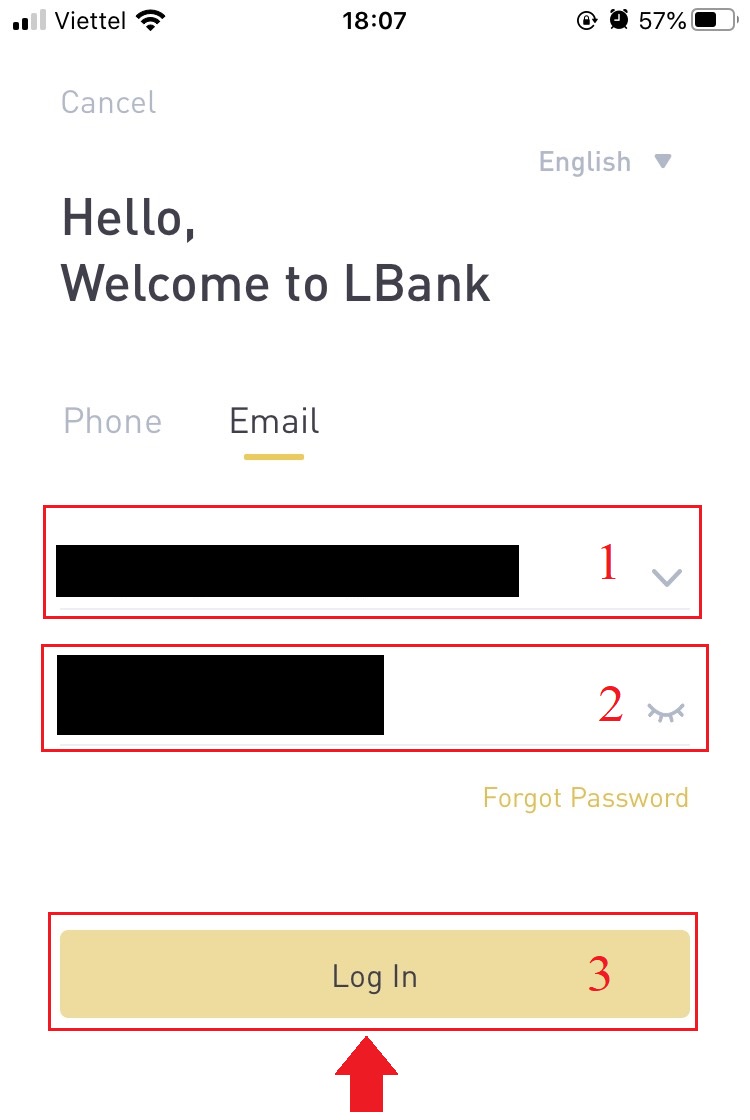
3. Wpisz [Kod weryfikacyjny e-maila] i naciśnij [Potwierdź] .
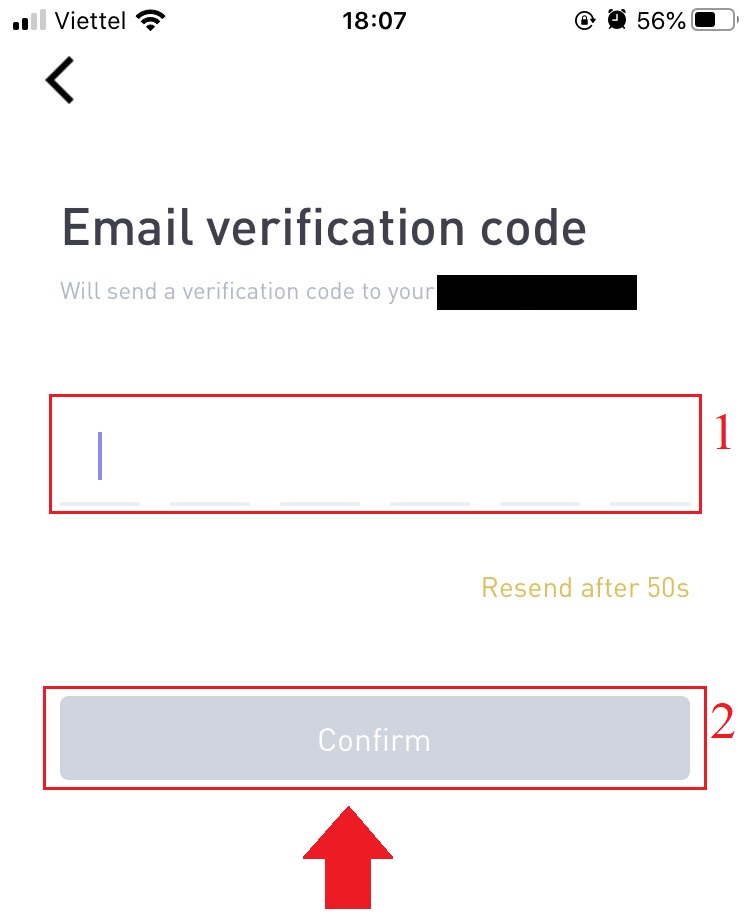
4. Zakończyliśmy proces logowania.
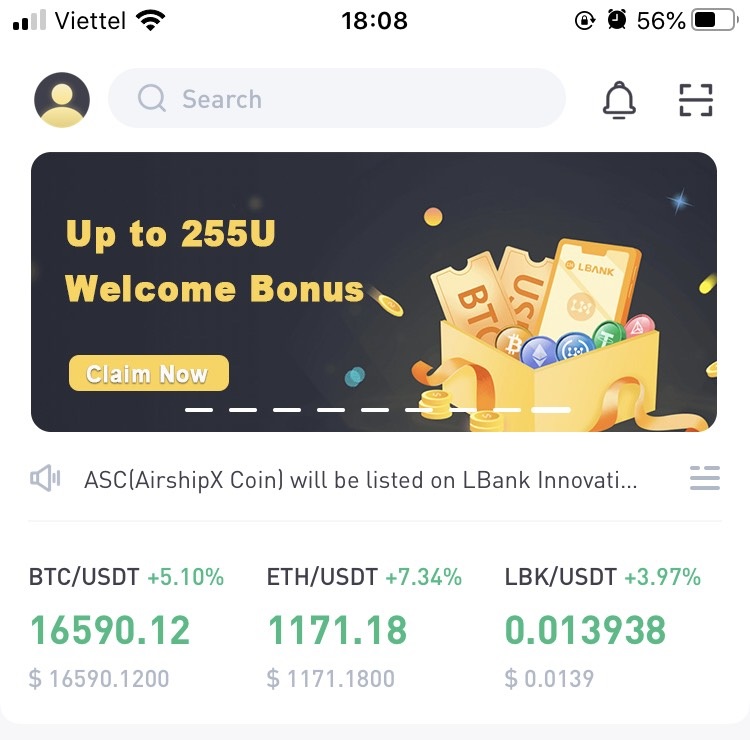
Zaloguj się do swojego konta LBank za pośrednictwem mobilnej sieci Web
1. Przejdź na telefon do strony głównej LBanku i wybierz symbol w prawym górnym rogu.
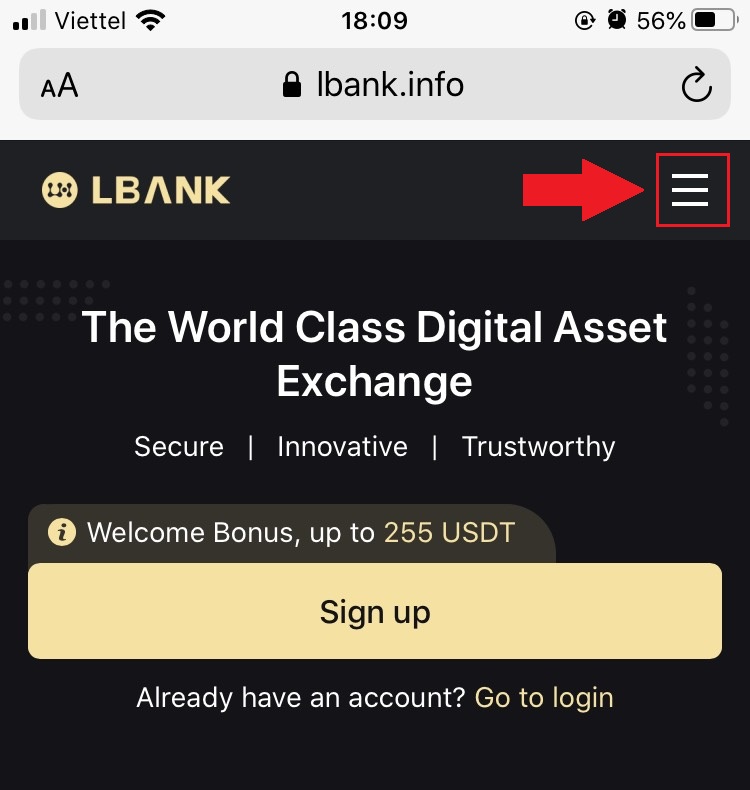
2. Kliknij [Zaloguj się] .
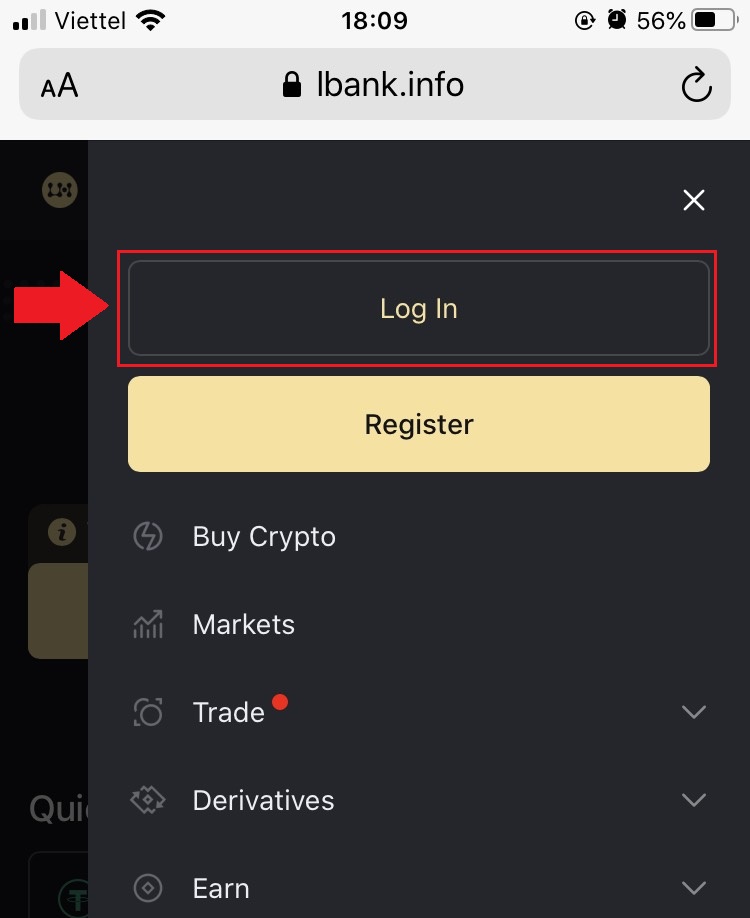
3. Wprowadź swój adres e-mail , wprowadź hasło , wybierz [Przeczytałem i zgadzam się] i kliknij [Zaloguj się] .
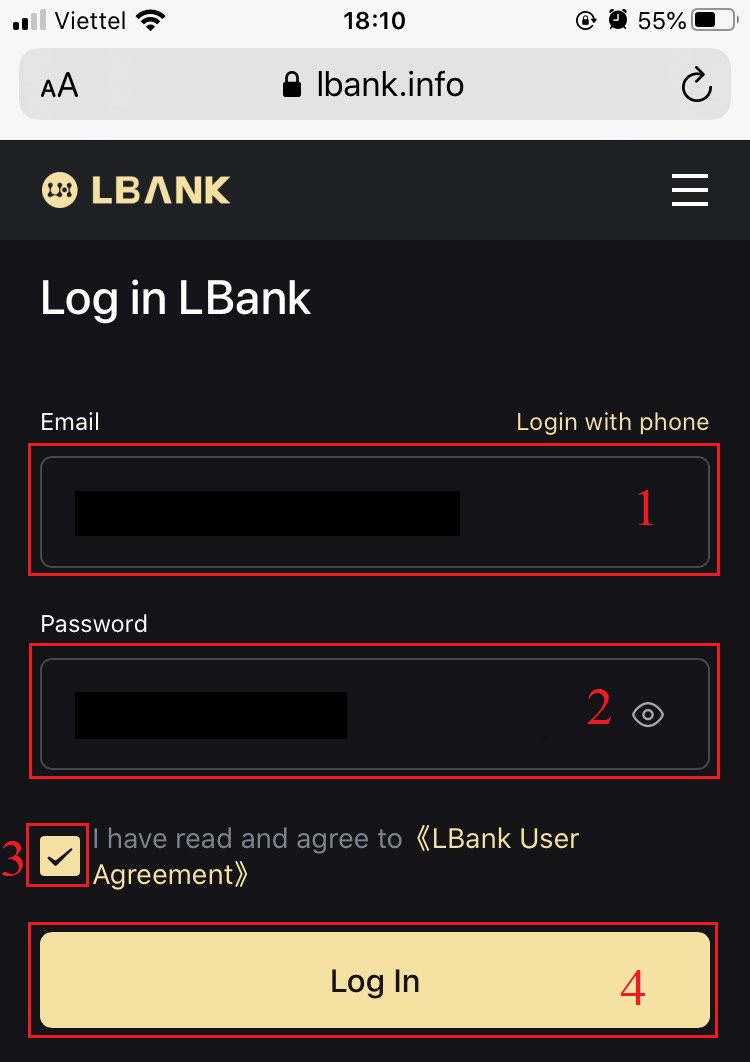
4. Wpisz [Kod weryfikacyjny e-maila] i naciśnij [Prześlij] .
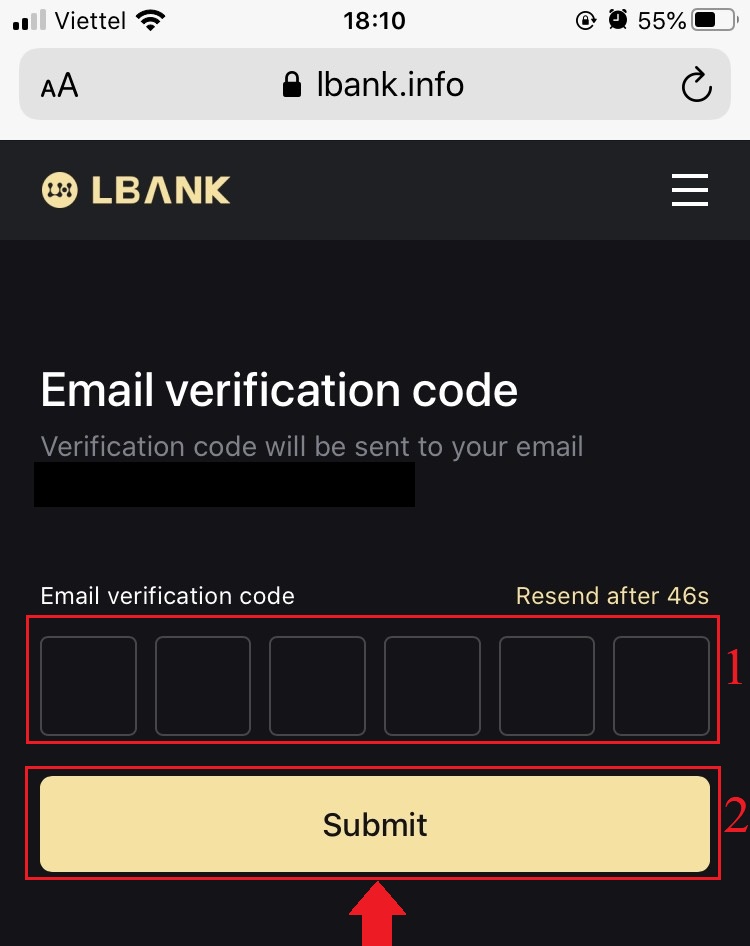
5. Procedura logowania została zakończona.
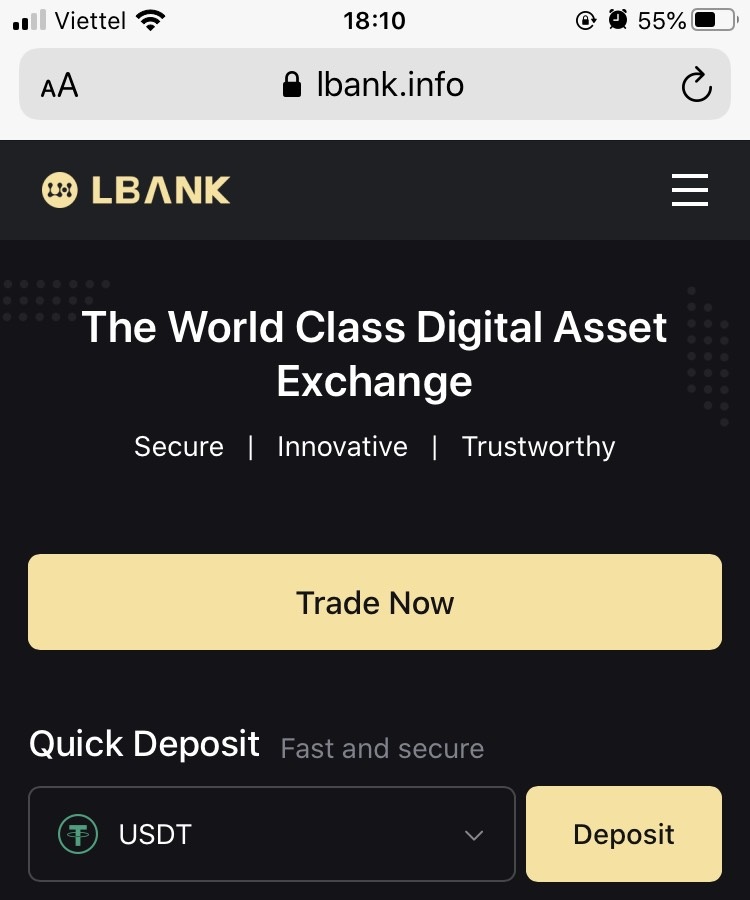
Często zadawane pytania (FAQ) dotyczące logowania
Jak odzyskać hasło do logowania?
Najpierw wersja internetowa (po stronie komputera) pobiera hasło, szczegóły są następujące:1. Kliknij [Zapomniałem hasła] na stronie logowania, aby wejść na stronę odzyskiwania hasła.
2. Następnie postępuj zgodnie z instrukcjami na stronie, wprowadź swoje konto i nowe hasło oraz upewnij się, że nowe hasło jest takie samo. Wprowadź swój kod weryfikacyjny e-mail.
3. Po kliknięciu [Dalej] system automatycznie przejdzie do strony logowania, a następnie dokończy [modyfikację hasła] .
Jeśli masz jakiekolwiek problemy, skontaktuj się z oficjalnym adresem e-mail LBanku [email protected], z przyjemnością zapewnimy ci najbardziej satysfakcjonującą obsługę i odpowiemy na twoje pytania tak szybko, jak to możliwe. Jeszcze raz dziękuję za wsparcie i zrozumienie!
Dlaczego otrzymałem wiadomość e-mail z powiadomieniem o nieznanym logowaniu?
Powiadomienie o nieznanym logowaniu jest środkiem zabezpieczającym bezpieczeństwo konta. Aby chronić bezpieczeństwo Twojego konta, CoinEx wyśle Ci wiadomość e-mail [Nieznane powiadomienie o logowaniu], gdy zalogujesz się na nowym urządzeniu, w nowej lokalizacji lub z nowego adresu IP.
Sprawdź dokładnie, czy adres IP logowania i lokalizacja w wiadomości e-mail [Powiadomienie o nieznanym logowaniu] należą do Ciebie:
Jeśli tak, zignoruj tę wiadomość.
Jeśli nie, zresetuj hasło logowania lub wyłącz konto i natychmiast prześlij zgłoszenie, aby uniknąć niepotrzebnej utraty aktywów.